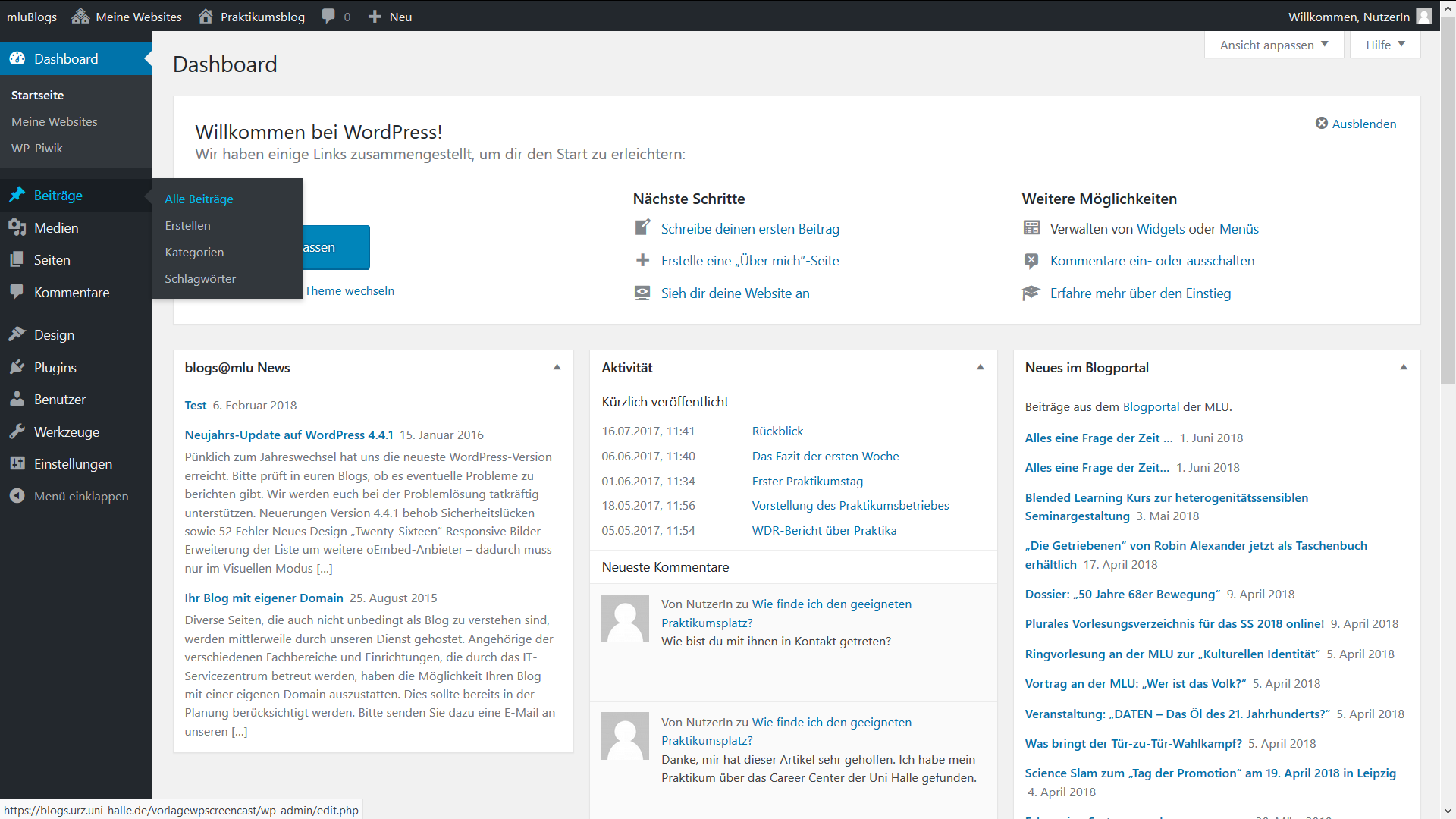| Zeile 27: | Zeile 27: | ||
{{Absatz}}<br /> | {{Absatz}}<br /> | ||
[[Datei:Beitragsübersicht Screenshot (1).png|500px|miniatur|links]]Sie | [[Datei:Beitragsübersicht Screenshot (1).png|500px|miniatur|links]]Sie werden nun zum Bearbeitungsbereich Ihres Blogs weitergeleitet und können sofort damit beginnen, Einstellungen anzupassen oder einen Blogbeitrag zu erstellen. | ||
Version vom 10. Juli 2018, 15:41 Uhr
Rufen Sie die Seite des Blog-Dienstes des ITZs (https://blogs.urz.uni-halle.de) auf und wählen Neuen Blog Starten. Nun können Sie in drei einfachen Schritten einen eigenen Blog anlegen.
1. Schritt
Melden Sie sich mit Ihrem fünfstelligen Uni-Nutzerkennzeichen und dem dazugehörigen Passwort an.
2. Schritt
Nun können Sie Ihrem bestehenden Benutzerkonto eine Website hinzufügen. Füllen Sie das Formular aus! Der Name der Website wird später die offizielle Adresse - die URL Ihres Blogs - sein. Wählen Sie diesen deshalb mit Bedacht! Den Titel der Website können Sie hingegen auch noch nachträglich verändern, er erscheint auf Ihrem zukünftigen Blog in zentraler Position.
Sie können zudem einstellen, in welcher Sprache Ihr Blog hauptsächlich verfasst wird, ob Suchmaschinen, wie z.B. Google, Ihren Blog finden dürfen und wer Ihren Blog anschauen darf: nur registrierte Nutzerinnen und Nutzer des MLU-Netzwerks oder Ihrer Website - oder nur Personen mit administrativen Rechten Ihrer Website.
Nachdem Sie die Felder ausgefüllt sowie die Nutzungsbedingungen gelesen und akzeptiert haben, klicken Sie auf Website erstellen.
3. Schritt
Sie sehen nun den Titel und die URL Ihrer Website. Klicken Sie auf den Link Melde dich an.
Sie werden nun zum Bearbeitungsbereich Ihres Blogs weitergeleitet und können sofort damit beginnen, Einstellungen anzupassen oder einen Blogbeitrag zu erstellen.